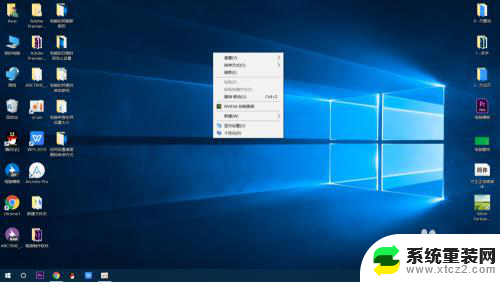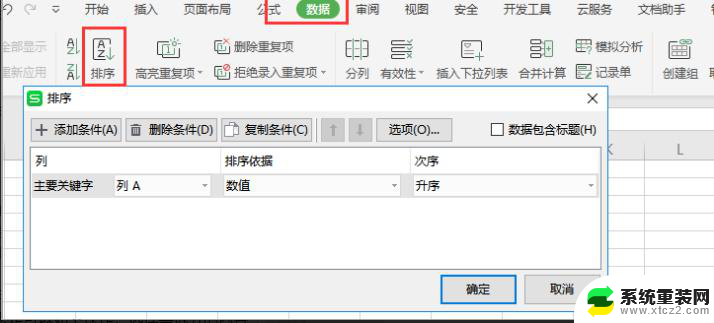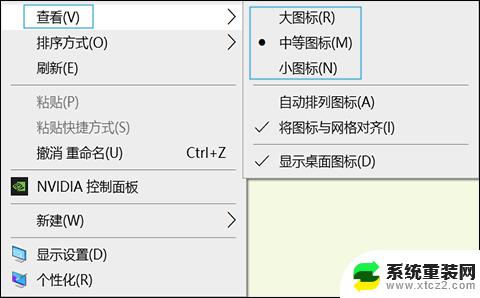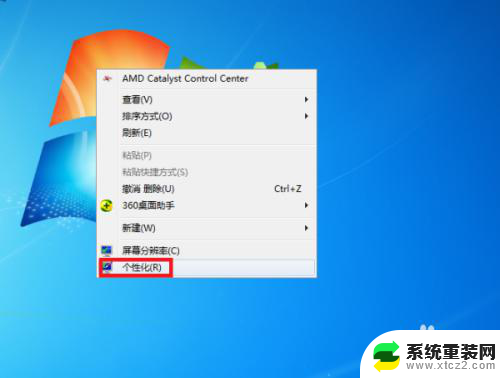电脑桌面自动排序怎么设置 桌面图标排序方式设置方法
在日常使用电脑时,我们经常会将常用的文件和程序放在桌面上以便快速访问,随着使用时间的增长,桌面上的图标可能会变得杂乱无章,给我们的工作和生活带来困扰。为了更好地管理桌面上的图标,我们可以设置电脑桌面自动排序的功能,让图标按照我们指定的方式自动排列,提高工作效率。接下来让我们一起来了解一下如何设置桌面图标排序方式,让我们的桌面变得更加整洁和有序。
步骤如下:
1.桌面图标排序方式的设置非常简单,小伙伴们一定要睁大眼睛学习哦。首先用我们可爱的鼠标在高端大气的桌面空白处点击右键,此时会弹出一个选项方框

2.在选项方框中找到排序方式这个选项,然后将鼠标放到此选项上,此时又会出现一个选项方框。

3.在出现的选项方框上面选择自己想要设置的图标排序方式,然后用鼠标左键点击所选的选项就可以了
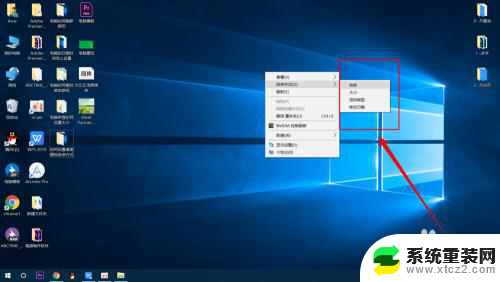
4.如果大家不想用上面所给的排序方式,那就再次鼠标右键桌面空白处,然后将鼠标放到查看选项上。
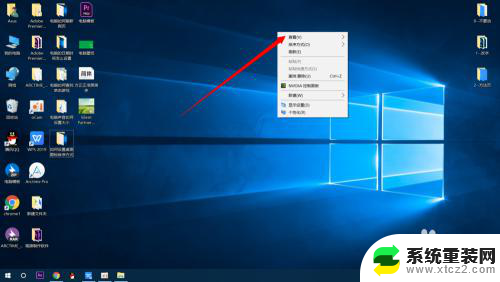
5.接着点击自动排列图标选项,使前面的对号消失。这样我们就可以自己拖动桌面图标进行排序了,是不是很简单呢,屏幕前的你学会了吗
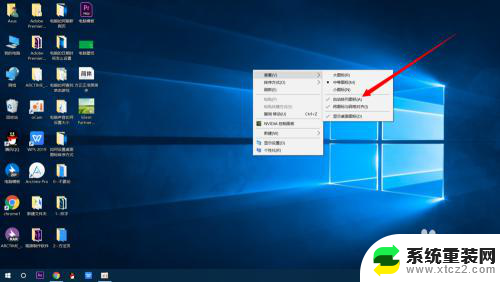
以上就是电脑桌面自动排序怎么设置的全部内容,还有不懂得用户就可以根据小编的方法来操作吧,希望能够帮助到大家。